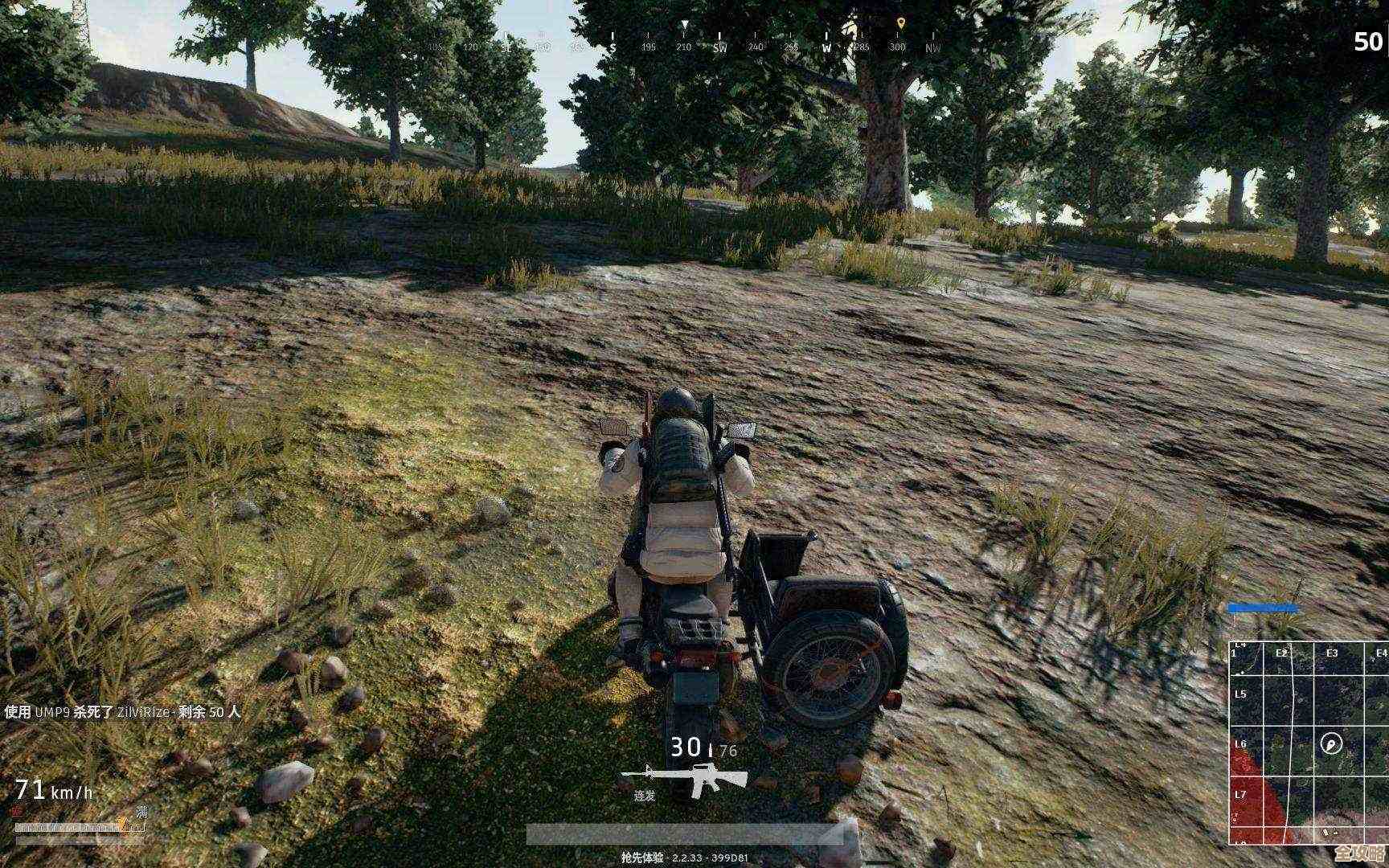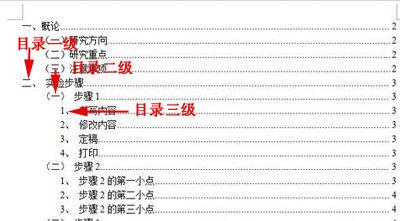电脑运行缓慢怎么办?这些提速方法让您的设备重获新生
- 问答
- 2025-11-18 14:58:59
- 2
电脑用久了变得慢吞吞,确实让人非常烦躁,无论是开机要等上好几分钟,还是打开一个软件就卡住半天,都严重影响我们的效率和使用心情,别急着觉得是电脑该退休了,很多时候,它只是需要一次彻底的“大扫除”和“保养”,下面这些方法非常实用,操作起来也不复杂,能让您的设备重新变得流畅起来。

我们要从最简单、最立竿见影的地方入手,那就是清理电脑的存储空间,想象一下您的电脑C盘就像一个房间,东西塞得满满当当,找什么都费劲,电脑运行自然就慢了,您可以打开“此电脑”,看看C盘是不是已经飘红了,如果是,第一步就是清理磁盘,在Windows10或11系统里,直接在开始菜单搜索“磁盘清理”,选择C盘,系统会自动计算可以清理的垃圾文件,比如临时文件、回收站里的内容等,勾选上然后点击清理,就能释放出不少空间,这个方法参考了微软官方支持社区提供的常见维护建议。

要检查一下哪些程序在您一开机的时候就自动运行了,很多软件安装后会默认设置成开机自启动,它们会在后台悄悄运行,拖慢开机速度,并持续占用内存,要管理它们,可以同时按下Ctrl+Shift+Esc键打开任务管理器,然后切换到“启动”标签页,这里会列出所有开机自动启动的程序,并且有“影响”等级标注,对于那些显示“高”影响、但您又不需要一开机就用的程序(比如某些音乐或下载软件),可以右键点击选择“禁用”,这样下次开机时,它们就不会自动跳出来捣乱了,这个方法是PCWorld等科技网站经常推荐的提速关键步骤。

电脑运行缓慢,还有一个非常常见的“元凶”就是恶意软件或病毒,它们会在后台进行各种非法操作,大量消耗系统资源,即使您觉得已经安装了安全软件,也可能有漏网之鱼,这时候,最好用一款靠谱的安全软件进行一次全盘的深度扫描,如果您电脑上已经有杀毒软件,确保它的病毒库是最新的,然后运行全盘扫描,Windows系统自带的“Windows安全中心”也提供了强大的防护和扫描功能,可以作为一个基础保障,定期进行安全扫描是保持系统健康的基础,根据知名安全机构赛门铁克的建议,这是必不可少的维护环节。
除了这些“软件”层面的问题,硬件也是一个重要的考量因素,尤其是内存和硬盘,如果您的电脑还是用的是传统的机械硬盘,那么升级到固态硬盘将是效果最显著的提速方案,没有之一,固态硬盘的读写速度是机械硬盘的好几倍,换上新硬盘并重装系统后,您会感觉电脑像新买的一样,开机速度和程序加载速度会有质的飞跃,如果您的电脑内存小于8GB,尤其是在同时打开很多浏览器标签页和软件时感到卡顿,那么增加一条内存条也会带来明显的改善,这些硬件升级建议在知名硬件评测网站AnandTech的多个指南中都被强调为最有效的性能提升手段。
如果以上方法都尝试过后,电脑仍然有些卡顿,或者您想追求最干净、最彻底的效果,那么重置或重装系统就是最终的“大招”,Windows系统提供了“重置此电脑”的选项,您可以在设置里的“恢复”选项中找到它,您可以选择保留个人文件(会删除所有应用和设置)或者删除所有内容,让系统回到初始状态,这能解决绝大多数因为系统文件错误、软件冲突导致的深层问题,在操作前,请务必将重要的文件备份到移动硬盘或云盘里。
让电脑重获新生并不总是需要花钱买新的,通过清理垃圾、管理启动项、查杀病毒、考虑硬件升级以及最后的系统重置这一套组合拳,绝大多数运行缓慢的问题都能得到有效解决,定期为电脑做做“保养”,它能陪伴您更长久的时间。
本文由盘雅霜于2025-11-18发表在笙亿网络策划,如有疑问,请联系我们。
本文链接:http://www.haoid.cn/wenda/63316.html